
دائماً ما نعاني من نقص في مساحة تخزين الأقراص في الحاسوب، خصوصاً مع تجميعنا المستمر للصور كل عام. لذا اغتنم كل فرصة لتفريغ أكبر قدر ممكن من المساحة. تتيح لك جميع خدمات التخزين السحابية الشائعة طرقاً لتفريغ مساحة تخزين محلية من حاسوبك مع تخزين ملفاتك بأمان على الإنترنت، ومن السهل نسبياً استخدام هذه الخدمات.
قد يكون الأمر محيراً بعض الشيء في البداية، ولكن إليك ما يحدث أثناء هذه العملية: تم تصميم برامج «ون درايف» و «آي كلاود» و«دروب بوكس» و«جوجل درايف» بطريقة تجعلها تحتفظ بمجلدين متطابقين، أحدهما في الحاسوب والآخر في التخزين السحابي، ويكونا متزامنين بشكل افتراضي. عندما تقوم بتغيير الملف على الحاسوب، فإنه سيتغير في صورته السحابية، والعكس صحيح. إذا كانت هذه التطبيقات مثبتة على عدة حواسيب، فسيتم تطبيق التغييرات عبرها جميعاً. سيسمح لك ذلك بالوصول إلى ملفاتك من أي جهاز.
إذا لم يكن لديك مساحة كافية على محرك الأقراص الثابتة لتخزين كل شيء، يمكنك تخزين مجلدات معينة على الإنترنت فقط. بمعنى آخر، ستوجد هذه المجلدات في التخزين السحابي فقط. إذا كنت بحاجة إلى هذه الملفات، أو لمزامنة حاسوبك ومحتويات السحابة مرة أخرى، فسيتعيّن عليك إعادة تحميل المجلدات الموجودة على الإنترنت فقط.
يمكن لتطبيقات التخزين السحابي والمزامنة أيضاً إدارة الملفات المخزنة محلياً تلقائياً، بالإضافة إلى أنها تتيح لك خيار الإدارة بشكل يدوي. في بعض الحالات، يمكنك الاحتفاظ بمجلد على الإنترنت فقط، مع الاحتفاظ بعناصر نائبة لهذه الملفات تظهر على محرك الأقراص الثابتة. بمجرد محاولة فتحها، سيتم تحميل الملفات من السحابة، والمزامنة كالمعتاد.
كل هذه الخدمات لها واجهات ويب أيضاً. يمكنك تسجيل الدخول وعرض ملفاتك على أي حاسوب باستخدام متصفح الويب والاتصال بالإنترنت، سواء كنت تقوم بمزامنة الملفات محلياً أم لا. في بعض الحالات، قد يكون الوصول إلى الويب هو كل ما تحتاجه.
التخزين السحابي ممكن فقط بفضل سرعة اتصالات الإنترنت الحديثة، وهذا يعني أنه يمكنك الحفاظ على التوازن بين الوصول إلى ملفاتك وتفريغ القليل من مساحة القرص الصلب على حاسوبك. تابع القراءة للحصول على مزيد من التفاصيل عن طرق تخزين كافة ملفاتك على السحابة باستخدام برامج ون درايف وآي كلاود ودروب بوكس وجوجل درايف.
كيفية توفير مساحة للتخزين باستخدام ون درايف
إذا كنت تستخدم برنامج ون درايف على نظام ويندوز، فستتم مزامنة المجلدات الموجودة على الحاسوب مع تلك الموجودة في السحابة بشكل افتراضي. يمكنك أيضاً الاحتفاظ بالملفات عبر الإنترنت فقط لتوفير مساحة التخزين المحلية. إذا كنت في حاجة لهذه الملفات، فيمكنك إعادة تحميلها ببضع نقرات، ومع ذلك، فهذا ليس شيئاً تريد القيام به غالباً مع الملفات الكبيرة.
انقر بزر الفأرة الأيمن على أيقونة برنامج ون درايف في منطقة الإشعارات في شريط مهام ويندوز، ثم اختر التعليمات والإعدادات وافتح علامة تبويب الإعدادات. حدد المربع بعنوان توفير مساحة وتحميل الملفات أثناء استخدامها للاحتفاظ بالملفات على الإنترنت فقط، وهي ميزة تسمى «الملفات عند الطلب».
هناك 3 تعيينات للملفات في ون درايف: ملفات محفوظة على الإنترنت فقط (أيقونة سحابة زرقاء في مستكشف الملفات)، والتي يتم تخزينها في السحابة ولكنها متوفّرة طالما كان لديك اتصال بالإنترنت، والملفات المتوفرة محلياً (إشارة «صح» خضراء في دائرة بيضاء)، والتي فتحتها مؤخراً، ولكنها ستصبح متاحة عبر الإنترنت فقط عندما يمتلئ محرك الأقراص الثابتة، والملفات المخزنة محلياً (إشارة «صح» بيضاء في دائرة خضراء)، والتي تظل على الحاسوب بغض النظر عن أي شيء.
سيتعامل البرنامج مع بعض الملفات تلقائياً (أي، تحميل الملفات عند فتحها مثلاً)، ولكن يمكنك أيضاً تحديد لأي من هذه الفئات الثلاث يجب أن ينتمي الملف أو المجلد بالنقر بزر الفأرة الأيمن عليه في مستكشف الملفات واختيار إبقاء دائماً على هذا الجهاز.
اقرأ أيضاً: كيفية إنشاء نسخة احتياطية لهاتف آيفون باستخدام الآيفون وويندوز وماك
كيفية توفير المساحة باستخدام آي كلاود
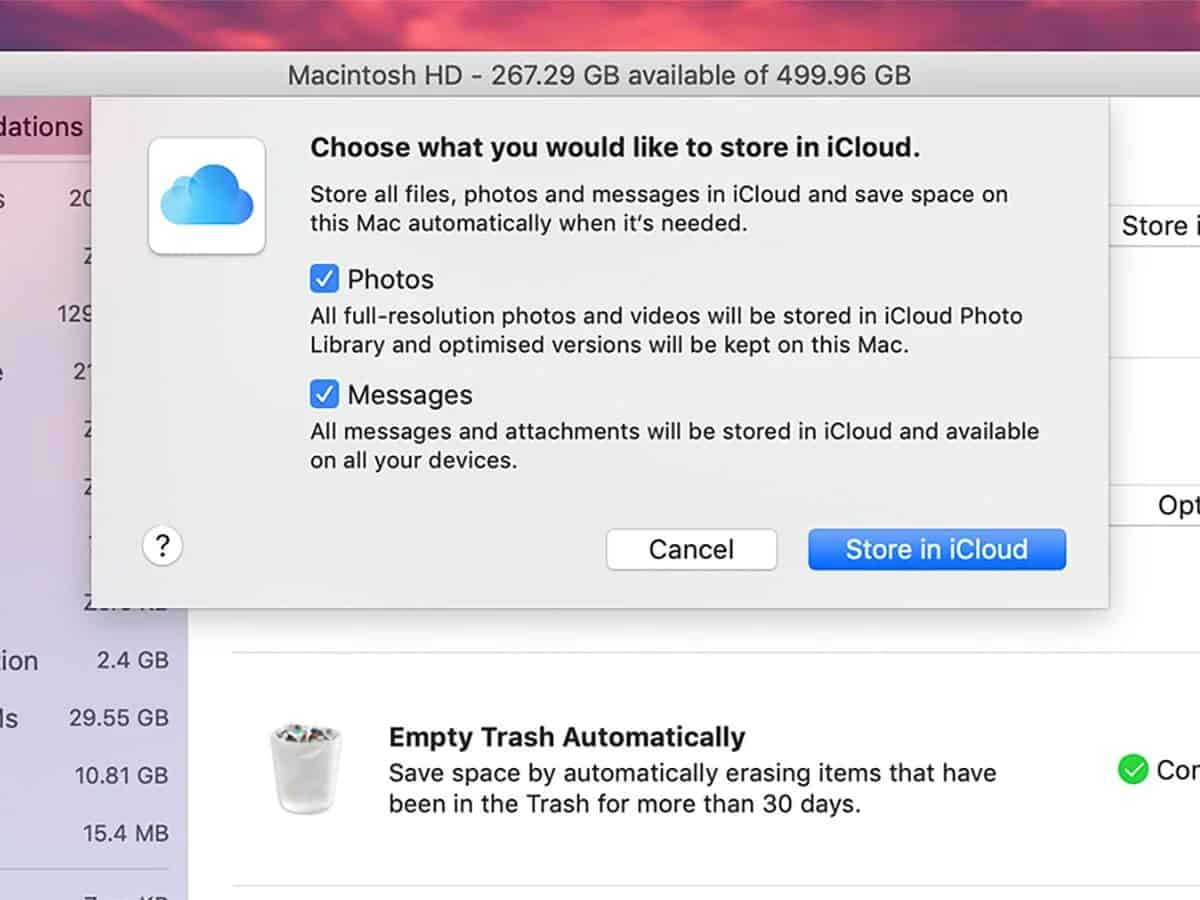
لدى آبل نظامان مختلفان للتخزين: آي كلاود و«آي كلاود درايف». يقوم الأول بمزامنة المعلومات الموجودة على أجهزة «ماك»، مثل ملفات الموسيقى ومقاطع الفيديو التي تم شراؤها من متجر «آي تونز» وجهات الاتصال والتقويمات والصور. الثاني هو نسخة شركة آبل من برنامج ون درايف أو دروب بوكس، والذي يمكنك باستخدامه تخزين أي نوع من الملفات أو المجلدات ومزامنتها ومشاركتها عبر الأجهزة.
لمعرفة المساحة التخزينية من آي كلاود التي تستخدمها على جهاز ماك، افتح قائمة آبل، ثم اختر حول هذا الحاسوب، وانتقل إلى علامة تبويب التخزين. انقر على إدارة، وستتمكن من البدء في نقل الملفات من محرك الأقراص الثابتة المحلي لديك مع الحفاظ على سهولة الوصول إليها من آي كلاود على الويب.
ضمن قائمة الإرشادات، سترى عنوان خزّن في آي كلاود. انقر على زر خزّن في آي كلاود، وسيكون لديك خيار نقل جميع الصور ومقاطع الفيديو عالية الدقة إلى التخزين السحابي، مع ترك نسخ أقل حجماً فقط على حاسوبك. يمكنك أيضاً نقل جميع رسائلك إلى السحابة بدلاً من تخزينها محلياً.
انقر على تحسين ضمن قائمة تحسين التخزين لإزالة أي أفلام ومسلسلات في آي تونز مخزنة محلياً على جهاز ماك وتم تحديد أنها «شوهدت» (يمكنك دائماً تحميلها مرة أخرى إذا احتجت إلى ذلك). يمكنك أيضاً توفير المزيد من المساحة عن طريق تخزين مرفقات البريد الإلكتروني التي حمّلتها على جهاز ماك الخاص بك إلى السحابة.
أخيراً، افتح علامة تبويب آي كلاود درايف واختر فتح تفضيلات آي كلاود. إذا نقرت على خيارات بجوار آي كلاود درايف وقمت بتحديد مربع تحسين تخزين ماك فسيبدأ النظام في حذف الملفات القديمة التي لم تفتحها منذ فترة من محرك الأقراص عندما تبدأ مساحة التخزين في النفاد. مع ذلك، لن تختفي هذه الملفات من آي كلاود، ويمكنك إعادة تحميلها دائماً.
اقرأ أيضاً: السطور البرمجية ووحدات الماكرو لتعزيز إنتاجيتك مع جوجل درايف
كيفية توفير المساحة باستخدام دروب بوكس
يقدم برنامج دروب بوكس طريقتين للاحتفاظ بالملفات في السحابة. الأولى هي «المزامنة الانتقائية»، وهي متاحة لمستخدمي الفئات المجانية والمدفوعة. ما عليك سوى فتح لوحة تفضيلات دروب بوكس على حاسوبك، ثم النقر على المزامنة، ثم المزامنة الانتقائية .
عندما ترى جميع المجلدات المخزنة حالياً في دروب بوكس، قم بإلغاء تحديد أي من المربعات، ولن يتم تحميل المجلد المرتبط به أو مزامنته على حاسوبك، وسيبقى موجوداً حصرياً في السحابة وعلى أي حاسوب آخر تستخدم فيه دروب بوكس. إذا كنت تريد تخزين الملفات محلياً ومزامنة التغييرات فيها مرة أخرى، فستحتاج إلى العودة إلى هذه الشاشة وتحديد مربع المجلد مرة أخرى.
الطريقة الثانية هي «المزامنة الذكية»، وهي متاحة فقط للعملاء الذين يدفعون المال لقائها. تعمل هذه الطريقة بشكل مشابه للمزامنة الانتقائية، لكنها أكثر آليةً، إذ أنها تتيح لك نقل بعض المجلدات من حاسوبك، والاحتفاظ بملفات نائبة في محرك الأقراص الثابتة. يمكنك بالطبع تحميل الملفات مجدداً عند الحاجة. ستستمر مزامنة التغييرات بين حاسوبك والسحابة.
من تفضيلات دروب بوكس، انقر على مزامنة وحدد تشغيل المزامنة الذكية إذا كنت تريد أن يقوم البرنامج بالاحتفاظ تلقائياً بالملفات على الإنترنت فقط طالما لم يتم تعديلها لبضعة أشهر. إذا كنت تفضل القيام بذلك يدوياً، فانقر بزر الفأرة الأيمن على أي مجلد مخزّن في دروب بوكس في مستكشف الملفات، ثم اختر المزامنة الذكية وعلى الإنترنت فقط.
اقرأ أيضاً: 4 خطوات يجب القيام بها بعد شراء جهاز إلكتروني جديد
كيفية توفير المساحة باستخدام جوجل درايف

على جوجل درايف، يمكنك اختيار المجلدات التي تريد تخزينها على حاسوبك وفي السحابة، أو التي تريدها فقط في السحابة. إذا كنت تستخدم هذا البرنامج على أكثر من حاسوب، فيمكنك الاحتفاظ بمجلدات مختلفة على أجهزة مختلفة (على الرغم من أنه لن تتم مزامنة المجلدات إلا عندما يتم تخزينها محلياً وفي السحابة على نفس الجهاز). إذا كان لديك حساب مجاني، فسيكون لديك خيار النسخ الاحتياطي والمزامنة، ولكن إذا كان لديك حساب مدفوع على «وورك سبيس»، فيمكنك استخدام برنامج جوجل درايف لسطح المكتب، وهو مثل طريقة المزامنة الذكية الخاصة بـ دروب بوكس.
لاختيار مجلداتك على حساب مجاني، افتح شاشة النسخ الاحتياطية وتفضيلات المزامنة الخاصة بجوجل، ثم انتقل إلى علامة التبويب جوجل درايف. لمزامنة كل ملفات جوجل درايف السحابي ومجلدات جوجل درايف المحلية، حدد المربع بعنوان مزامنة كل شيء في ماي درايف.
لجعل بعض المجلدات مخزّنة على الإنترنت فقط، حدد مربع مزامنة هذه المجلدات فقط، ثم قم بإلغاء تحديد المجلدات التي لا تريد نسخاً محلية منها. ستكون ملفاتك آمنة وسليمة في السحابة، ولكن إذا كنت بحاجة إلى تعديلها، فستحتاج إلى العودة إلى هذه الشاشة وتحميلها مرة أخرى، أو تحميلها مباشرةً من موقع جوجل درايف على الويب (وهو أمر قد يستغرق بعض الوقت بالنسبة للملفات والمجلدات الضخمة). باستخدام نسخة سطح المكتب من هذا البرنامج، يمكنك اختيار إمكانية بث ملفاتك من السحابة (لن تكون موجودة على محرك الأقراص الثابتة) أو نسخها معكوسة (ستكون النسخ الفعلية موجودة في السحابة والحاسوب). لمزامنة المجلدات من حاسوبك، انقر على رمز درايف في شريط القائمة، ثم على رمز المسنن، ثم على التفضيلات. حدد خيار الحاسوب الخاص بك واضغط على إضافة مجلد لبدء المزامنة.
بالنسبة إلى سؤال «ما الملفات التي يجب عليك الاحتفاظ بها أو تخزينها في السحابة؟»، فكر في السحابة على أنها قبو، مكان تخزن فيه الأشياء التي لا تريد التخلص منها، ولكن التي لا تريدها أن تكون موجودة في غرفة المعيشة الخاصة بك. على هذا النحو، فمن الأفضل جعل الملفات والمجلدات القديمة مخزّنة على الإنترنت فقط، وهي تلك الملفات التي تريد الاحتفاظ بنسخة احتياطية منها ولكن لا تحتاج إلى الوصول إليها بانتظام، مثل صور ومقاطع الفيديو الخاصة بالإجازات. يجب تخزين أي ملفات تحتاج دائماً إلى الوصول إليها محلياً، حتى لو لم يتوفر اتصال بالإنترنت.
